Si por alguna razón iniciaste tu aplicación con un ID o nombre diferente al nombre final de la aplicación, con este tutorial podrás hacerlo en un instante.
En https://pub.dev encontraremos Change App Package Name for Flutter. Este package nos ayudará a hacer los cambios.
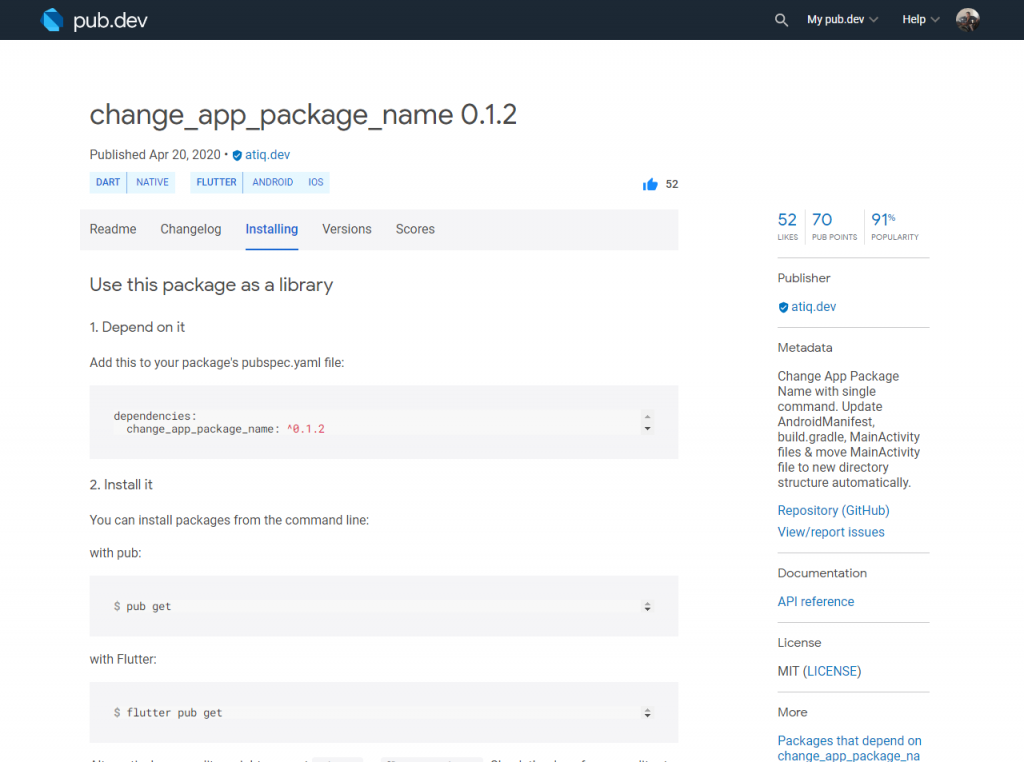
Pasos:
1) agregar dependencia a pubspec.yaml e instalar
Iniciamos agregando este package a las dependencias, podemos revisar la documentación para disponer de la versión más reciente.
dependencies:
change_app_package_name: ^0.1.2A continuación vamos a ejecutar el comando flutter pub get en consola. No hace falta si estamos en Visual Studio Code, que ejecuta el comando al guardar el archivo pubspec.yaml
2) nuevo ID o nombre de la App
Al finalizar la instalación, deberás correr el siguiente comando en la terminal. Este comando tardará un momento en realizar los cambios, no interrumpas el proceso hasta que haya terminado. Incluso si te equivocaste, espera hasta que finalice para hacer otro cambio.
flutter pub run change_app_package_name:main com.new.package.nameReemplaza com.new.package.name por el nombre completo que quieras darle a tu App. Así, si nuestro nuevo nombre fuese: «com.u1futurista.dev», el comando a ejecutar sería el siguiente:
flutter pub run change_app_package_name:main com.u1futurista.dev3) elimina o comenta el package de las dependencias
Cuando ejecutas el ultimo comando, ya no necesitas este package, por lo que ahora puedes eliminarlo o comentarlo. Solo lo necesitarías, si cambias de opinión y deseas volver a cambiarle de nombre al ID de tu aplicación.
Nota: No pasa nada si no lo eliminas de las dependencias.
Tutorial en vídeo:
Aquí puedes ver un vídeo de ejemplo, en el que cambiamos el nombre del package en todo el proyecto con un comando que tarda apenas un par de segundos.
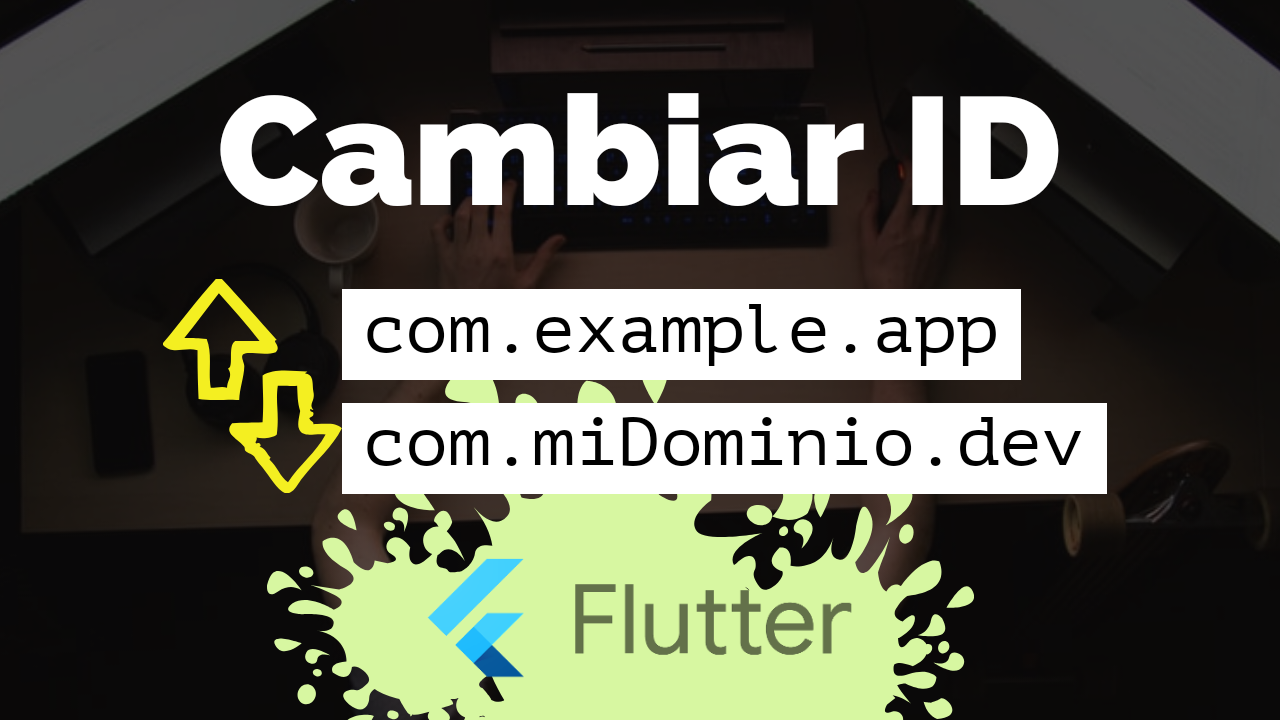
Deja una respuesta